Ready 品牌型号:联想GeekPro 2020 系统:win10 1909 64位企业版 软件版本:Adobe Photoshop cs6 部分用户可能电脑型号不一样,但系统版本一致都适合该方法。 ps如何去除图片上的水印 ?下面给大家
品牌型号:联想GeekPro 2020
系统:win10 1909 64位企业版
软件版本:Adobe Photoshop cs6
部分用户可能电脑型号不一样,但系统版本一致都适合该方法。
ps如何去除图片上的水印?下面给大家分享一下PS如何快速去水印的教程。
1第一步打开ps,导入素材
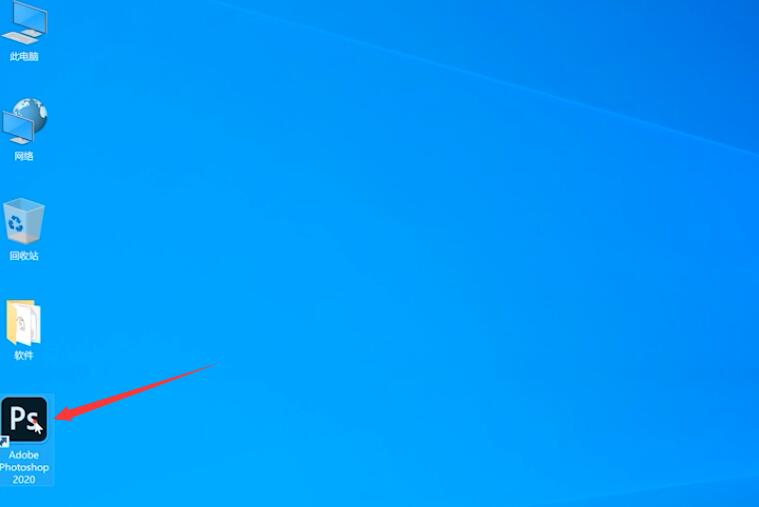
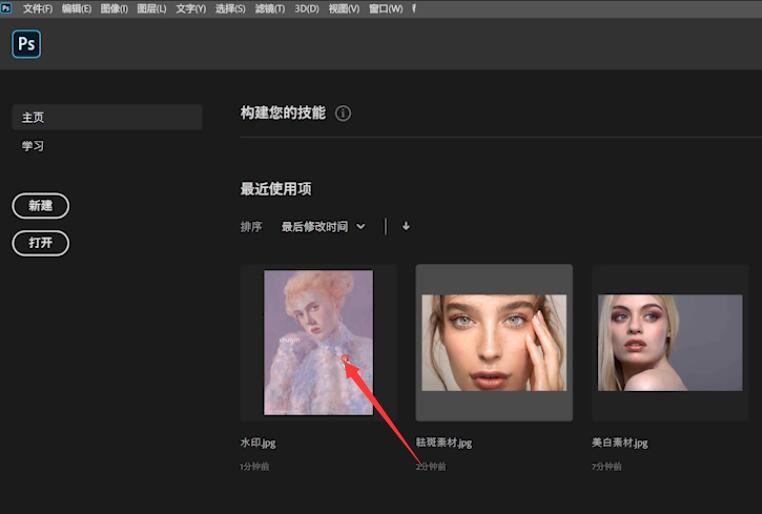
2第二步在左侧工具栏选择矩形选框工具,框选中水印区域
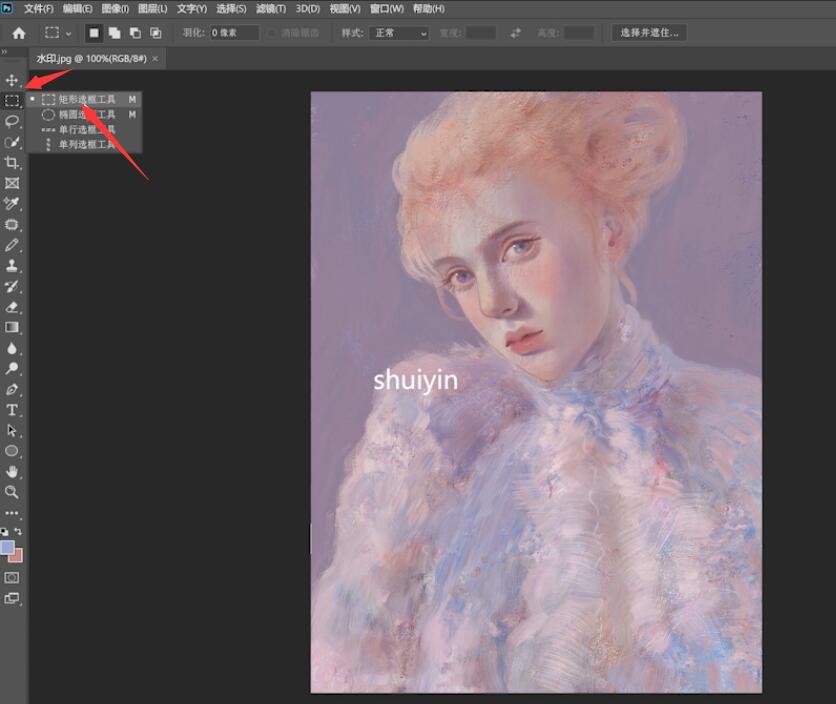
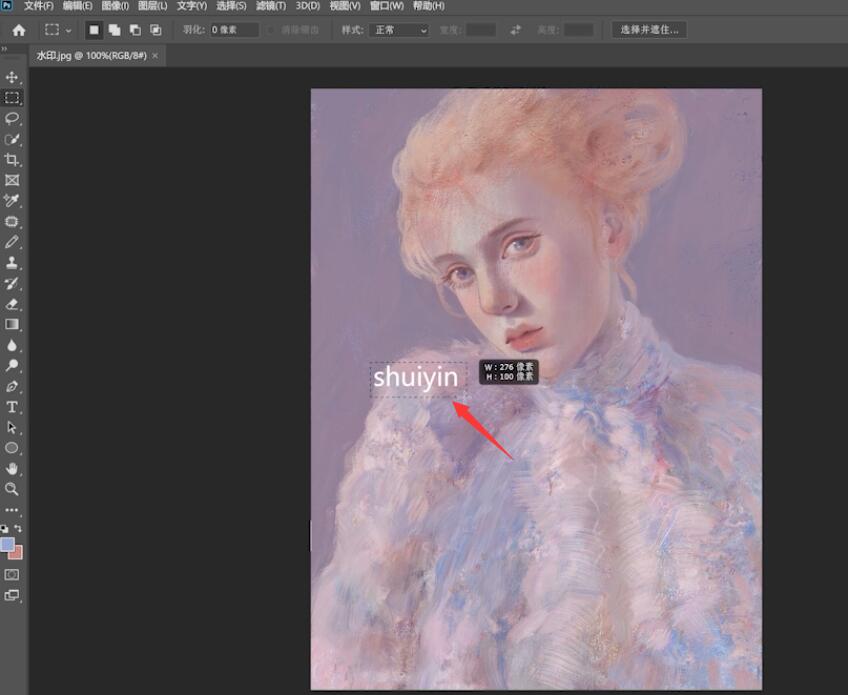
3第三步Shift+F5调出填充窗口,选择内容识别,确定即可成功去除水印
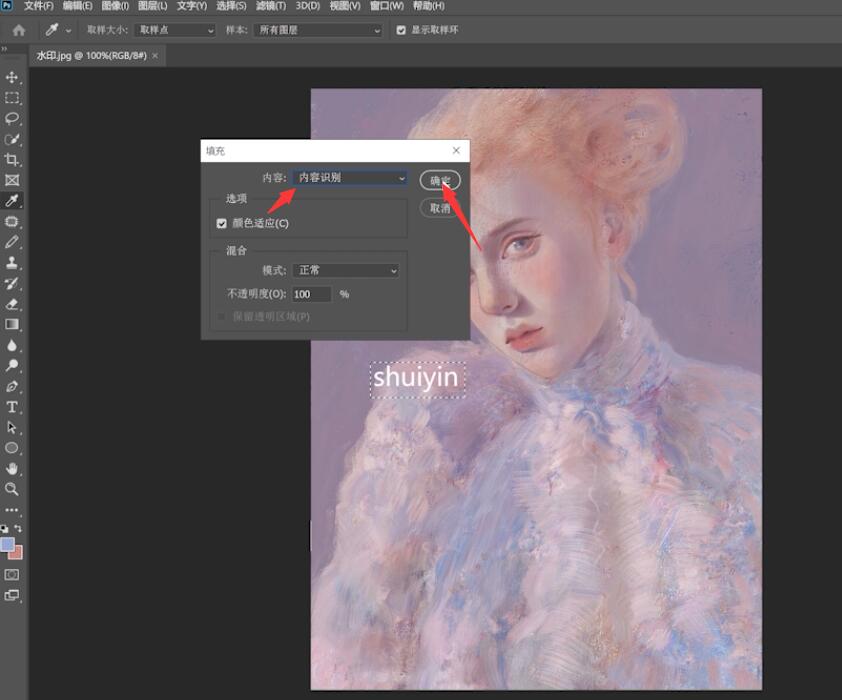
以上就是ps怎么去水印的内容了,希望对大家有所帮助。
【本文来源:迪拜服务器 转载请说明出处】